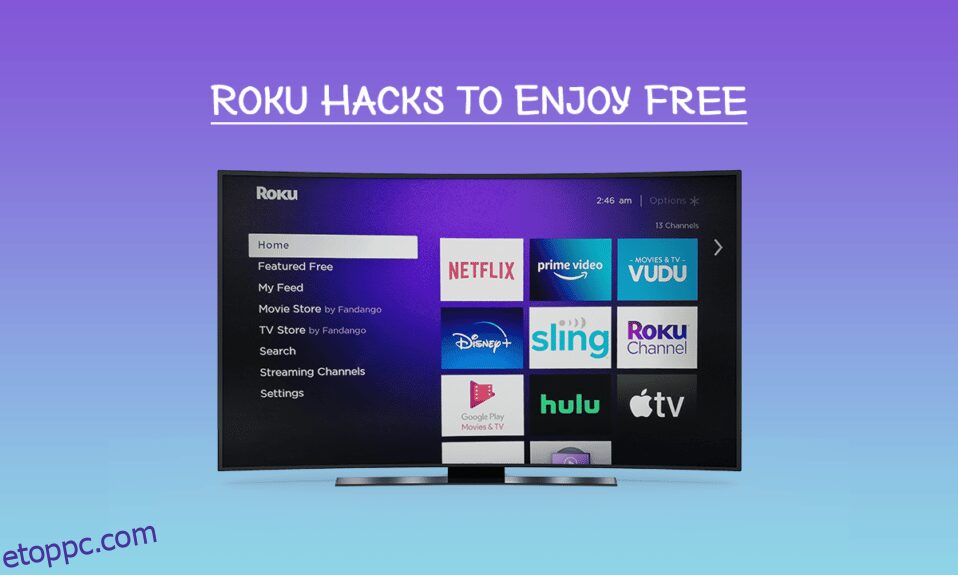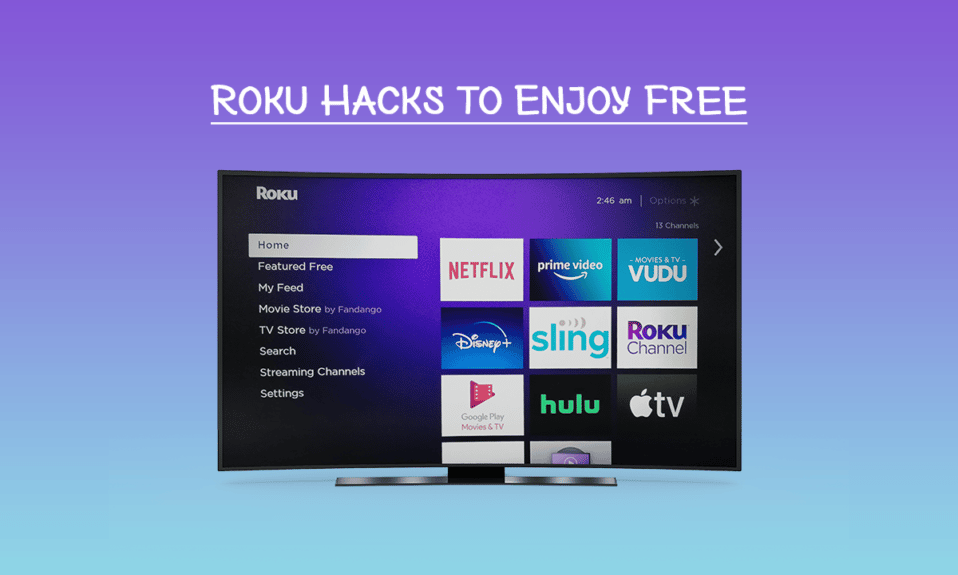
Bár a Roku eszközöket nem lehet feltörni, mint a többi legújabb intelligens eszközt, a Roku jól ismert, mivel számos funkció, megoldás és feltörő Roku kínál ingyenes csatornákat, amelyek széles körben elérhetik a tartalmat, és működési rugalmasságot biztosítanak. A Roku számos csatornát támogat, amely lehetővé teszi a felhasználók számára, hogy videókat streameljenek az Amazon Prime-ról, a Netflixről, a Disney-ről, az HBO-ról, valamint a Spotify, Wynk, YouTube, Amazon Music és sok más forrásból származó zenéket. De ha valaha is jobban szeretné irányítani eszközét, a Roku lehetővé teszi a Roku Kodi jailbreaket, amely segít Rokut feltörni, hogy ingyenes csatornákat kapjon. Tehát olvassa tovább ezt a csodálatos útmutatót!
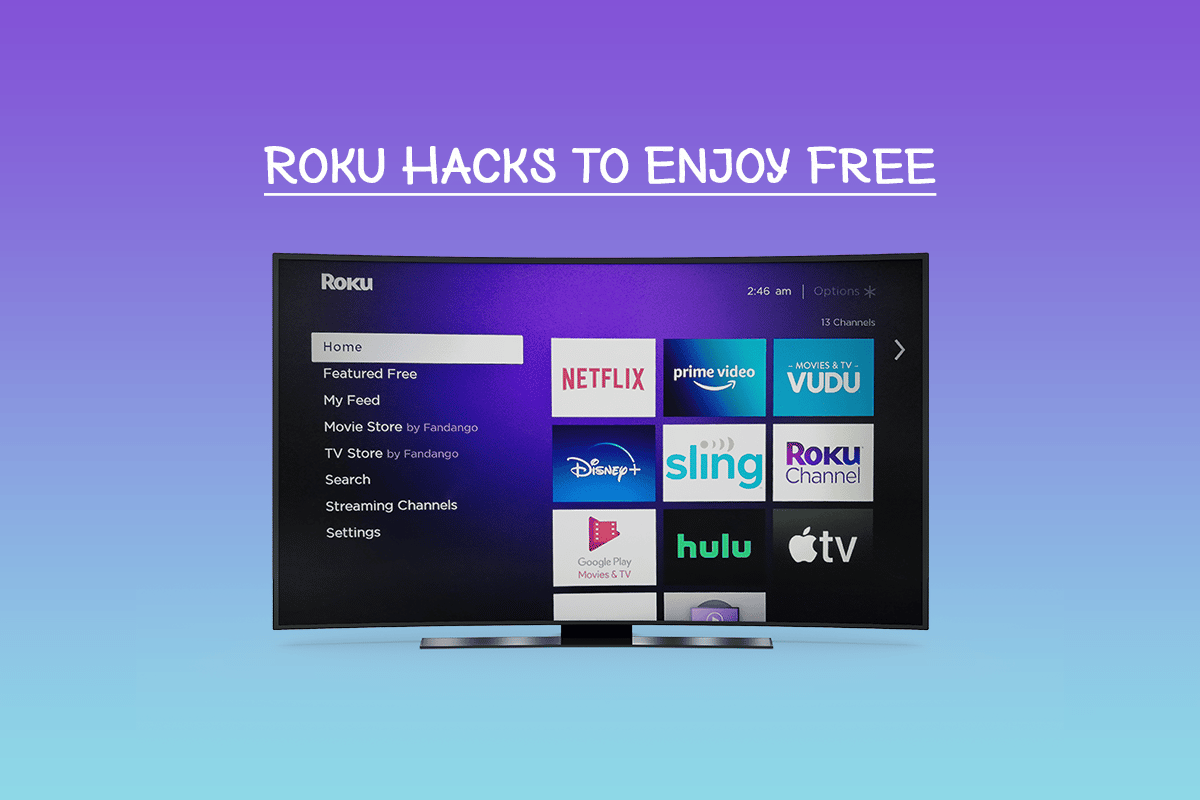
Tartalomjegyzék
19 csodálatos hack Roku feltörése, hogy ingyenes csatornákat kaphasson
Ha vannak olyan esetek, amikor a Roku általában nem működik egy olyan platformmal, mint a Kodi, mivel nagyon aktív a jogosulatlan anyagok elleni védelemben, amely nem teszi lehetővé a felhasználók számára, hogy ingyenes csatornákat kapjanak, íme néhány hack Roku, amellyel ingyenes csatornákat kaphat.
1. Élvezze az ingyenes filmeket és tévéműsorokat
Ingyenes filmekhez és TV-műsorokhoz férhet hozzá a hack Roku 2-n, ahogy az alábbi utasításokban szerepel.
1. A Roku Channel olyan funkciót biztosít, amellyel a felhasználó ingyenes filmeket és TV-műsorokat választhat.
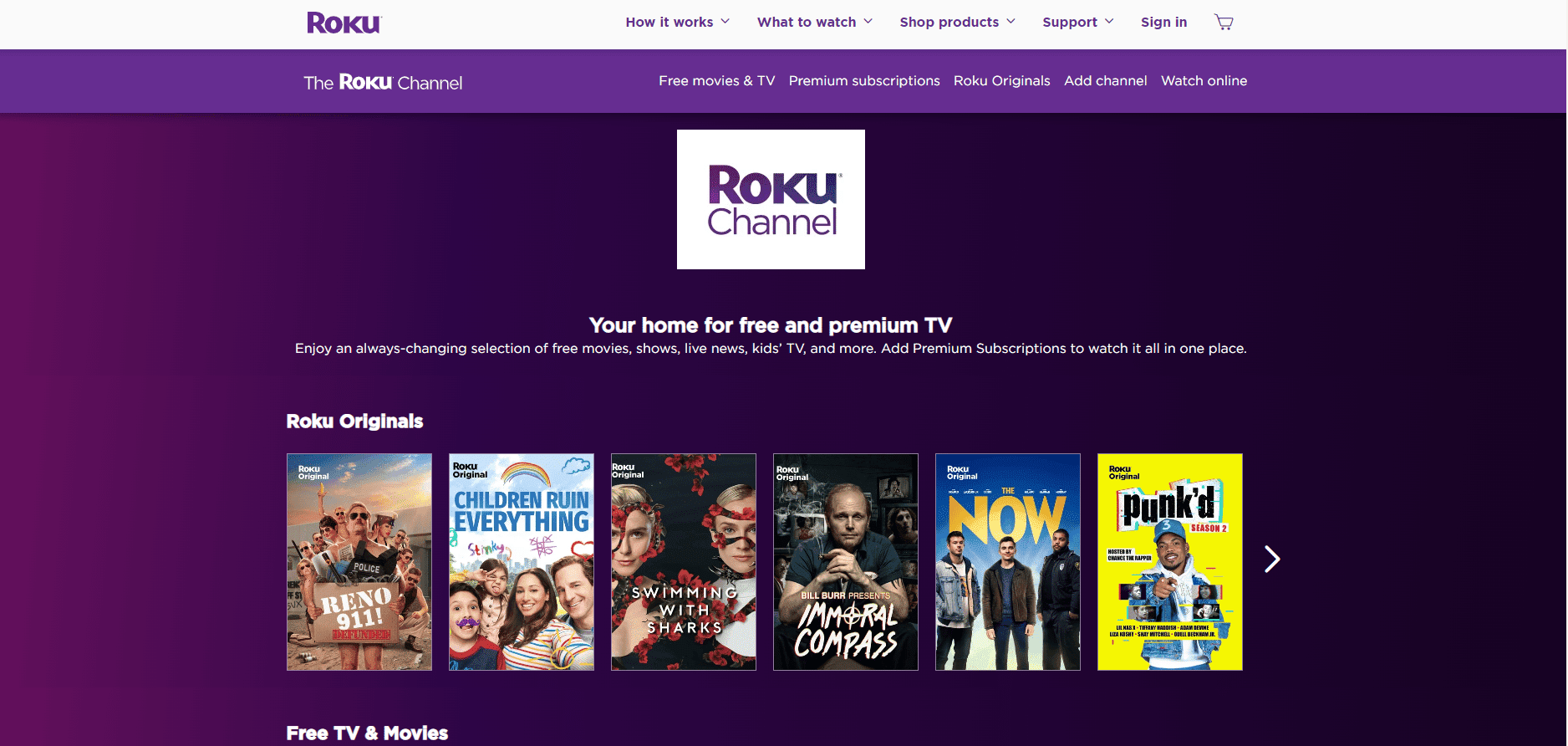
2. A Roku általában frissíti a kiválasztási listát, amelyben a felhasználó kiválaszthatja kedvenc filmjeit vagy TV-műsorait. A lista megtekintéséhez nyomja meg a Kezdőlap gombot a Roku távirányítón, majd lépjen a Streaming Channels menüpontra, majd válassza a Legjobb ingyenes lehetőséget. Innentől bármelyik kedvenc csatornádat hozzáadhatod lejátszási listádhoz.
3. Ha pedig tudja a hozzáadni kívánt ingyenes csatorna nevét, kövesse a hozzáadás lépéseit. Lépjen a Streaming csatornák oldalra, írja be a nevet a keresési opcióba, majd ellenőrizze, hogy elérhető-e a Roku-n.
4. Egy másik lehetőség ingyenes filmek és tévéműsorok keresésére, ha a főoldalon a keresési kategóriára lép, és beírja a film vagy tévéműsor címének nevét, és azt, hogy a Roku kínálja-e, vagy bármilyen díjat kell fizetni a megtekintésért. film.
2. Keressen könnyen 4K tartalmat
Ha olyan eszközzel rendelkezik, amely támogatja a 4K tartalmat, könnyedén feltörheti a Rokut, hogy ingyenes csatornákat szerezzen, és 4K tartalmat találjon, ha rákattint a Streaming Channels elemre, és kiválasztja az Elérhető UHD tartalom lehetőséget. Ez a funkció a 4K műsorokat, filmeket vagy egyéb tartalmakat kínáló csatornák listáját tartalmazza. A csatornák által kínált összes tartalom azonban nem érhető el 4K-ban. Meg kell nézni, hogy milyen tartalom érhető el 4K-ban. Ezért ez is egy csodálatos hack Roku Kodi jailbreakre.
Megjegyzés: Az UHD-tartalom és a reflektorfények csak a következő eszközökön érhetők el: 4K Roku eszközök, például Roku 4, Ultra, Streaming Stick+, Premiere, Premire+ és Premiere.
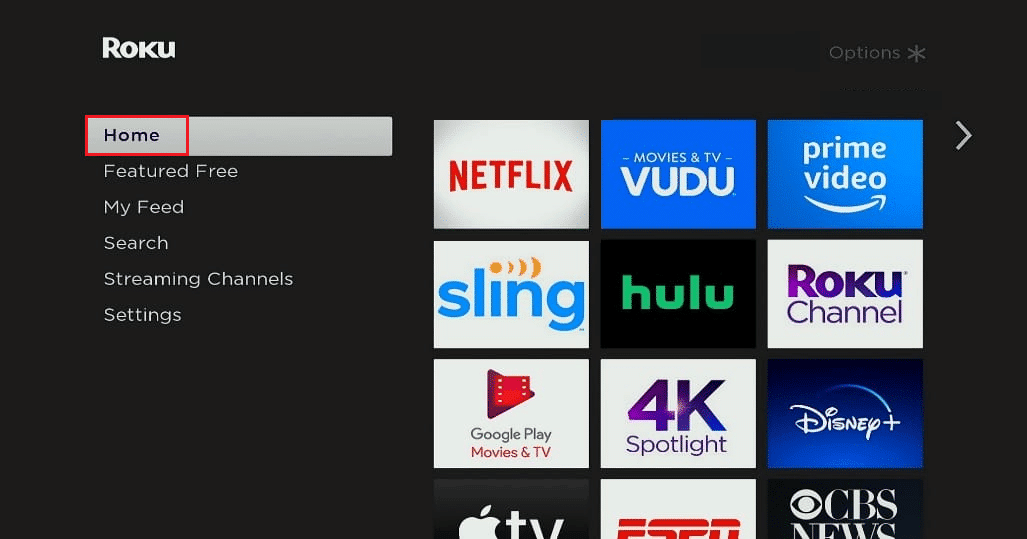
3. Nézz Over Air élő TV-t
Ha nem használ Roku TV-t, nem csatlakoztathat antennát közvetlenül a Rokuhoz, ebben az esetben használhat Roku Sticket vagy dobozt Over the Air (OTA) DVR-rel, például Tablo-val vagy külső tunerekkel, például Clearstream TV-vel és AirTV. Ezek az eszközök antennával fogadják a tévék jeleit, majd vezeték nélkül továbbítják azokat Roku streaming boxodra vagy stickre.
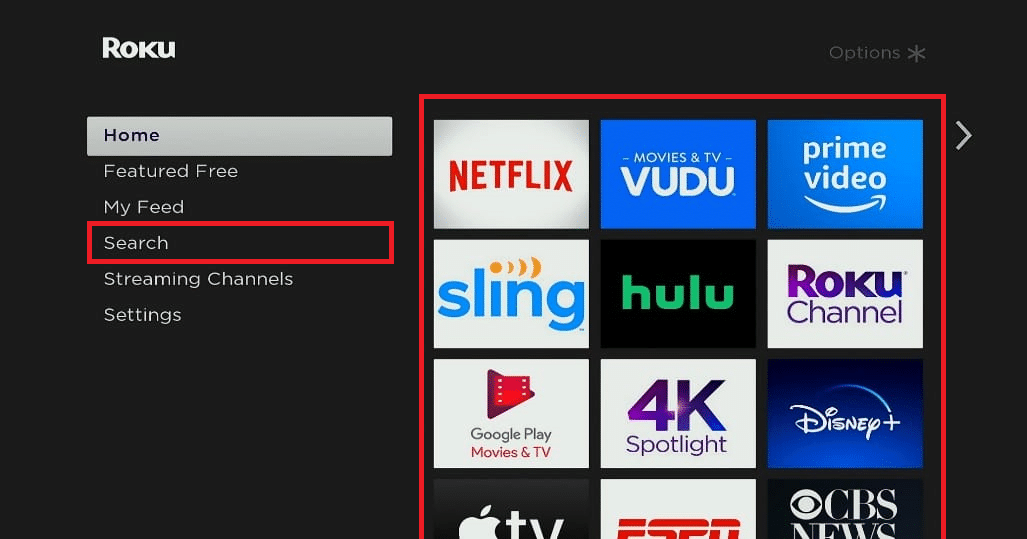
4. Adjon hozzá titkos vagy nem tanúsított csatornákat
Az egyik jól ismert hack Roku, amellyel ingyenes csatornákat szerezhet, a nem tanúsított, titkos vagy privát csatornák hozzáadása. Ezek a csatornák általában nem jelennek meg a Roku Streaming Channels listában. Ezeket a csatornákat úgy adhatja hozzá, hogy bejelentkezik Roku-fiókjába számítógépén vagy okostelefonján egy speciális kód megadásával.
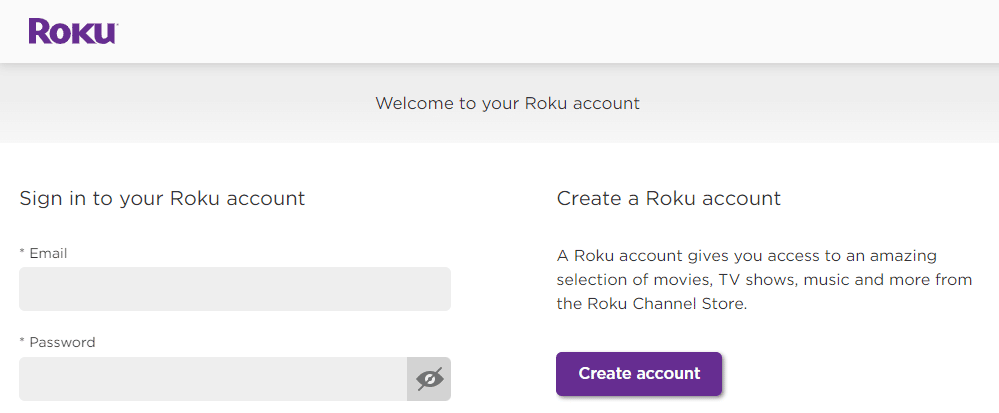
5. Távolítsa el a lefagyott vagy pufferelő videókat
Egyes streaming szolgáltatások, például a Hotstar, az internet sávszélessége alapján állítják be tartalmuk kép- és hangminőségét. Nem minden streaming szolgáltatás módosítja a streaming minőségét, de néhányan igen. Ebben az esetben előfordulhat, hogy a tartalom kihagyja, pufferel vagy lefagy, mert az internetkapcsolat nem elég gyors. Egy másik csodálatos feltörés a Roku Kodi jailbreakében, hogy kiküszöböli a videók lefagyását vagy pufferolását.
- Egyes esetekben előfordulhat, hogy havi adatkorlátot alkalmaz, ami azt jelenti, hogy ha túl sok internetet használ a tartalom megtekintéséhez, akkor hajlamos további díjat fizetni.
- Kijavíthatja a pufferelést vagy a lefagyást, ha belép egy titkos menübe, és módosítja a bitsebességet, amellyel a feltört Roku 2 fogadja a streaminghez használt jelet. A bitsebesség módosítása azonban rontja a streamelés minőségét, ami rossz minőségű videók vagy egyéb tartalmak megtekintését eredményezi.
- A bitsebesség módosításához nyomja meg ötször a Home gombot, háromszor az RW gombot és kétszer az FF gombot a Roku távirányítóján. Ezután dönthet úgy, hogy a beállítást Auto (alapértelmezett) állásban hagyja, vagy beállíthatja egy adott díjszabásra. Ez egy csodálatos hack, amely lehetővé teszi, hogy pufferelési problémák nélkül élvezze a Roku tartalmat.
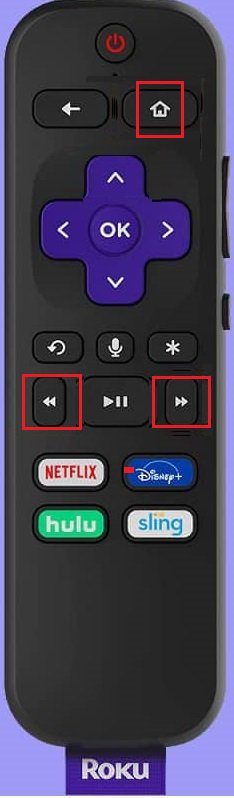
6. Ellenőrizze a Wi-Fi jelerősséget
A szélessávú sebesség nem csak a probléma, hanem más okok is lehetnek, amelyek problémákat okozhatnak a streaming tartalom lejátszásában Rokudon. Ennek egyik oka a gyenge Wi-Fi jel. A Rokunak van egy titkos menüje, amely lehetővé teszi a Wi-Fi-jel jelerősségének ellenőrzését, amely a Roku-eszközről szól. Ahhoz, hogy hozzáférjen,
1. Nyomja meg ötször a Kezdőlap gombot.
2. Ezután válassza ki a Roku távirányítón a Fel, Le, Fel, Le, Fel lehetőséget.
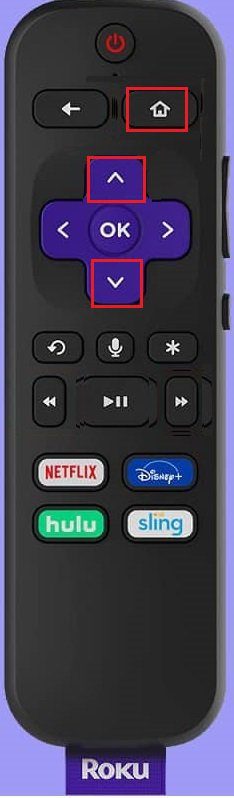
Ez a folyamat előhozza a titkos Wi-Fi menüt, amelyben olyan dolgokat láthat, mint a jelerősség. A Roku eszköz ezen feltörése biztosítja a kiváló minőségű streamelést a Roku-n.
7. Használja a mobilalkalmazást a Roku vezérléséhez
A Roku távirányítója helyett a Roku mobilalkalmazással vezérelheti, amely Android és iOS rendszeren is elérhető.
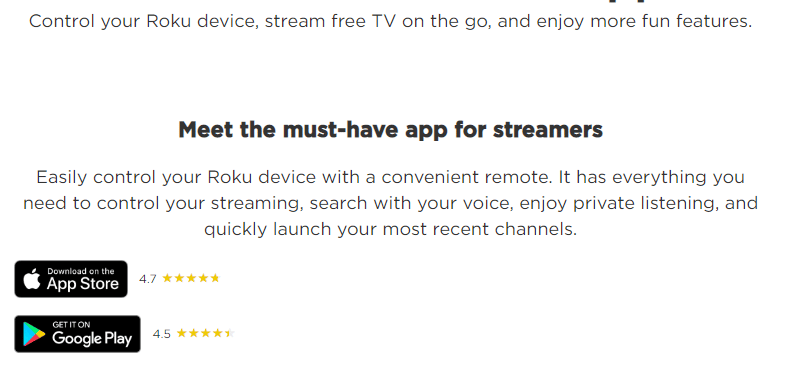
1. Ennek a hack Rokunak az ingyenes csatornák megszerzésére való használatának fő előnye, hogy a többi Roku-funkció mellett hangalapú keresést is biztosít. Egyszerűen vezényelheti eszközét angol és spanyol nyelven. Íme néhány példa.
- Indítsa el a Roku csatornát
- Vígjátékok keresése
- Nézze meg a Handmaid’s Tale című filmet a Hulu-n
- Hangoljon az ABC-re
- Váltson HDMI 1-re
- Állítson be egy elalvási időzítőt 60 percre
2. Ez az alkalmazás vezérli a streamelést és a TV-funkciókat, például az OTA csatornakeresést, a bemenet kiválasztását, valamint a videó- és hangvezérlőket a Roku TV-ken.
3. Ez az alkalmazás olyan funkciót biztosít, amellyel privát módon hallgathatja Roku csatornáit az okostelefon hangszórójával vagy fülhallgatójával.
8. Tükör okostelefon Roku
Tükrözheti okostelefonját, ha rendelkezik telefonjának kompatibilis verziójával (Android vagy iOS). Ez a folyamat mindent megjelenít, amit az okostelefon képernyőjén lát (beleértve a streaming szolgáltatásokat, az olyan platformokat, mint a Netflix, az Amazon, a Kodi, a fényképek, a videók, a weboldalak és egyebek) a TV-n vagy a Roku TV-n a távirányító segítségével.
Az okostelefon tükrözéséhez nincs szükség internetkapcsolatra, a jel közvetlenül az okostelefonról érkezik a Roku TV-re. A tartalom tükrözése közben nem végezhet más tevékenységet a telefonon. Ha más ikonokat érint, a lejátszott tartalom leáll.
A képernyőtükrözés engedélyezéséhez okostelefonján kövesse az alábbi lépéseket. Aktiválja a képernyő-tükrözést a telefonon az adott telefon beállításaiban. Ezután a Roku távirányítóján nyomja meg a Kezdőlap gombot, majd kattintson a Beállítások> Rendszer> Képernyőtükrözés elemre, és válasszon a több tükrözési lehetőség közül.
1. Prompt- A Roku eszköz tükröződik a képernyőtükrözési kérés után.
2. Mindig engedélyezze – A képernyő tükrözése mindig engedélyezett, amikor észleli.
3. Soha ne engedje – A képernyőtükrözés le van tiltva anélkül, hogy bármilyen figyelmeztetés jelenne meg. Ez az opció letiltja a képernyő tükrözését.
A következő utasítások segítenek megérteni, hogyan használhatja a telepített alkalmazásokat az Android-telefonról a Roku-ra való adatfolyamhoz.
- Győződjön meg arról, hogy a Roku-eszköz és az Android-eszköz ugyanahhoz a Wi-Fi-hálózathoz csatlakozik.
- Telepítse az alább felsorolt képernyőtükrözési alkalmazásokat Androidhoz Roku-ra Android-eszközére.
- Nyissa meg az alkalmazást Android-eszközén, és kövesse a képernyőn megjelenő utasításokat Android-eszközének Roku TV-hez való csatlakoztatásához.
- Ezután adja hozzá a telepített alkalmazást a Roku TV kezdőlapjához az Engedélyezés lehetőség kiválasztásával.
- Ezután indítsa el a képernyő tükrözését, és Android-tartalma megjelenik a Roku TV-n.
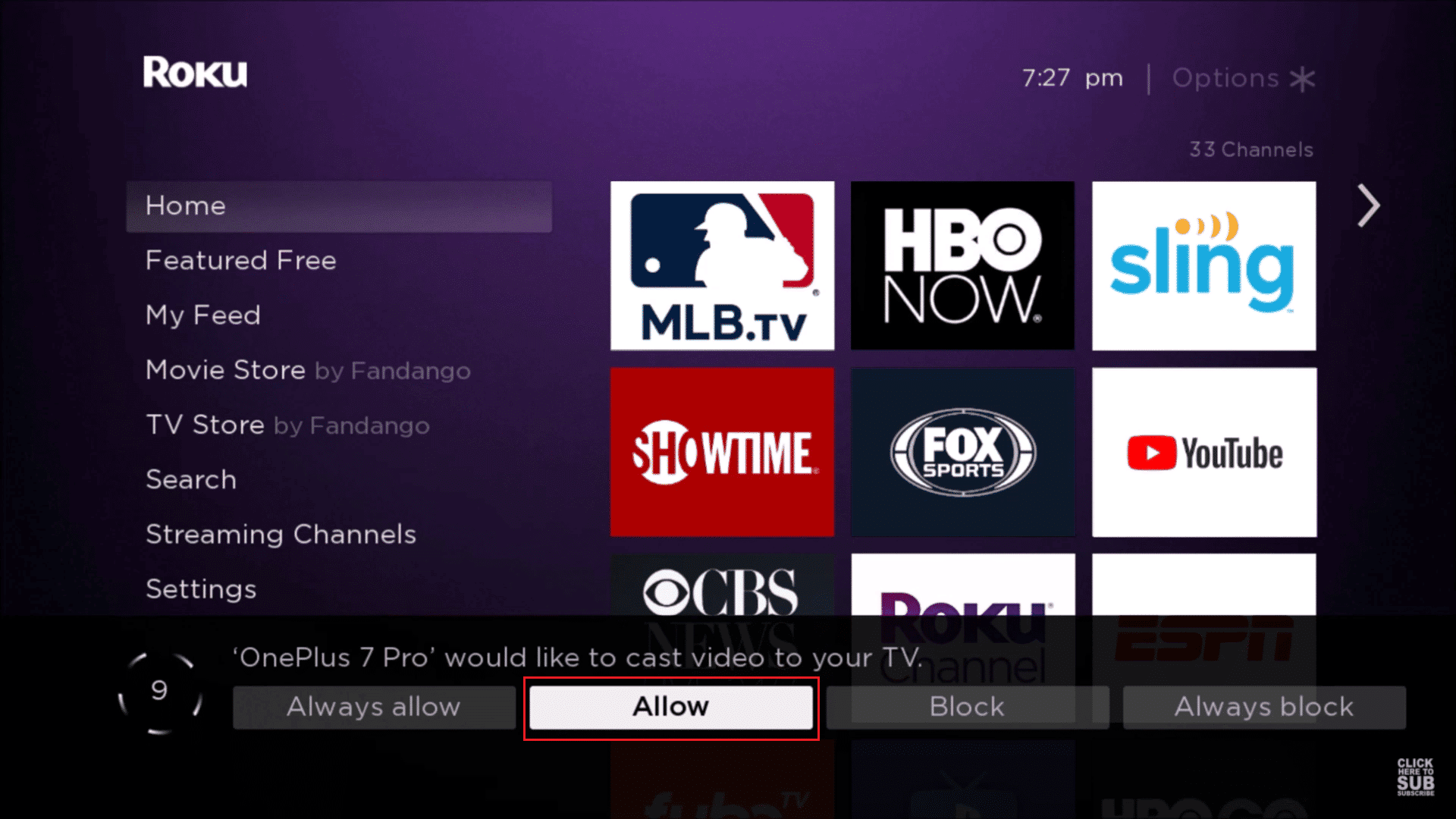
9. Használja a Screen Casting funkciót
A képernyőátküldés egy másik módja annak, hogy feltörje a Roku 2-t, hogy a Roku segítségével megtekinthesse a mobiltelefonján lévő tartalmat a tévéjén. Ez a funkció bizonyos alkalmazásoknál működik, de lehetővé teszi, hogy különféle egyéb tevékenységeket hajtson végre a telefonján, miközben azt a tévén vetíti. Az átküldés Android és iOS rendszeren is elérhető. Az átküldéshez a médiának, a Roku TV-nek és a mobiltelefonnak is ugyanahhoz a Wi-Fi-hálózathoz kell csatlakoznia. A Roku Media Player alkalmazással zenét, videókat és fényképeket is élvezhet számítógépeiről vagy más médiaszervereiről. Ez a Roku Media Player alkalmazás támogatja a streaming csatornákat is. Az érdekes az, hogy ha az eszközöd/TV-d/Roku TV-d USB-porttal rendelkezik, akkor USB flash meghajtókkal is élvezheted a tartalmaidat.
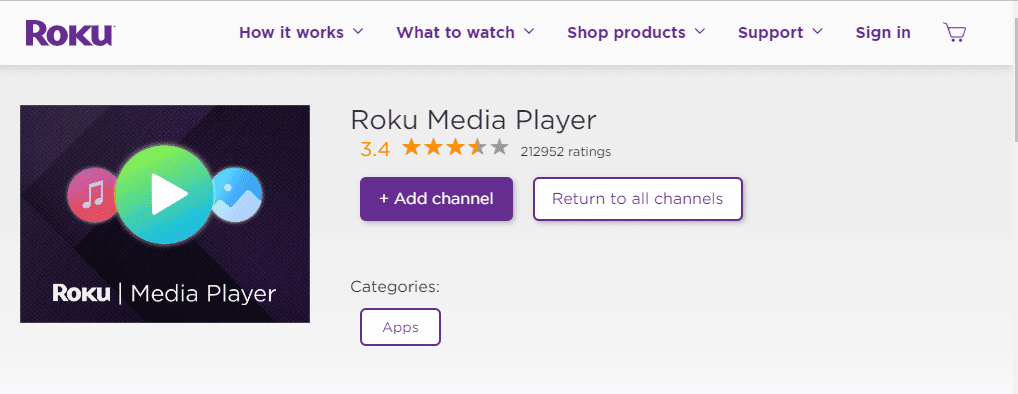
10. Játssz játékokat a Roku-n
Amellett, hogy feltöri Roku-t, hogy ingyenes csatornákat kapjon, és filmeket és műsorokat nézzen, játékokat is játszhat Rokuval. A funkció azonban nem tökéletes Xbox vagy PlayStation 4 vagy 5 esetében, de játszhatsz rajta néhány mókás játékot, amelyekben vidám játékokat élvezhetsz.
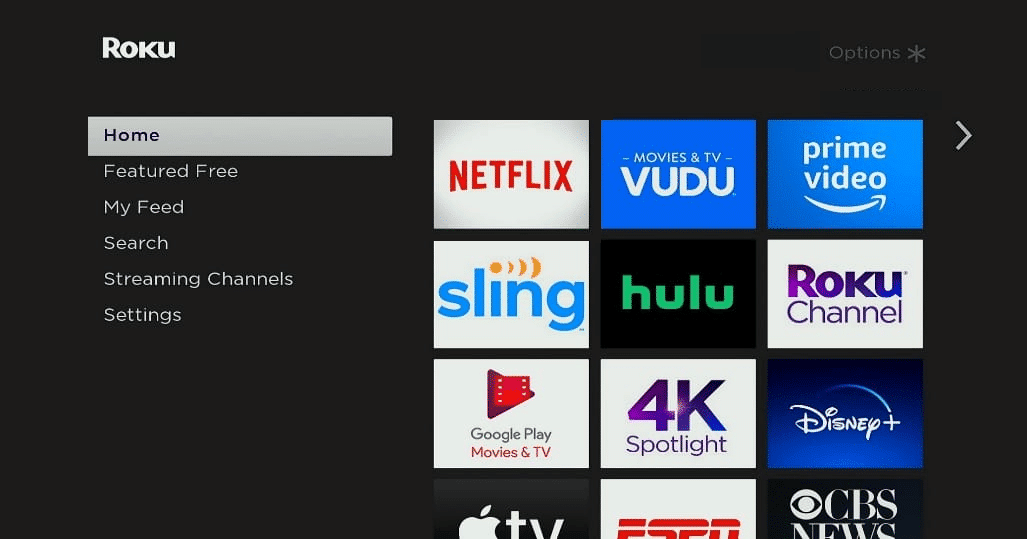
11. Parancsolja a Roku-t a Google Home vagy az Alexa segítségével
A Roku hangvezérlő rendszerrel rendelkezik. Azonban a kézi hang szükségessége lehetővé teszi a távirányító számára a hozzáférést. Néhány Roku-funkciót az Alexa vagy a Google Home segítségével is vezérelhet. Az Alexa vagy a Google Home használatának legnagyobb előnye, hogy hangjával kihangosítva vezérelheti az eszközt.
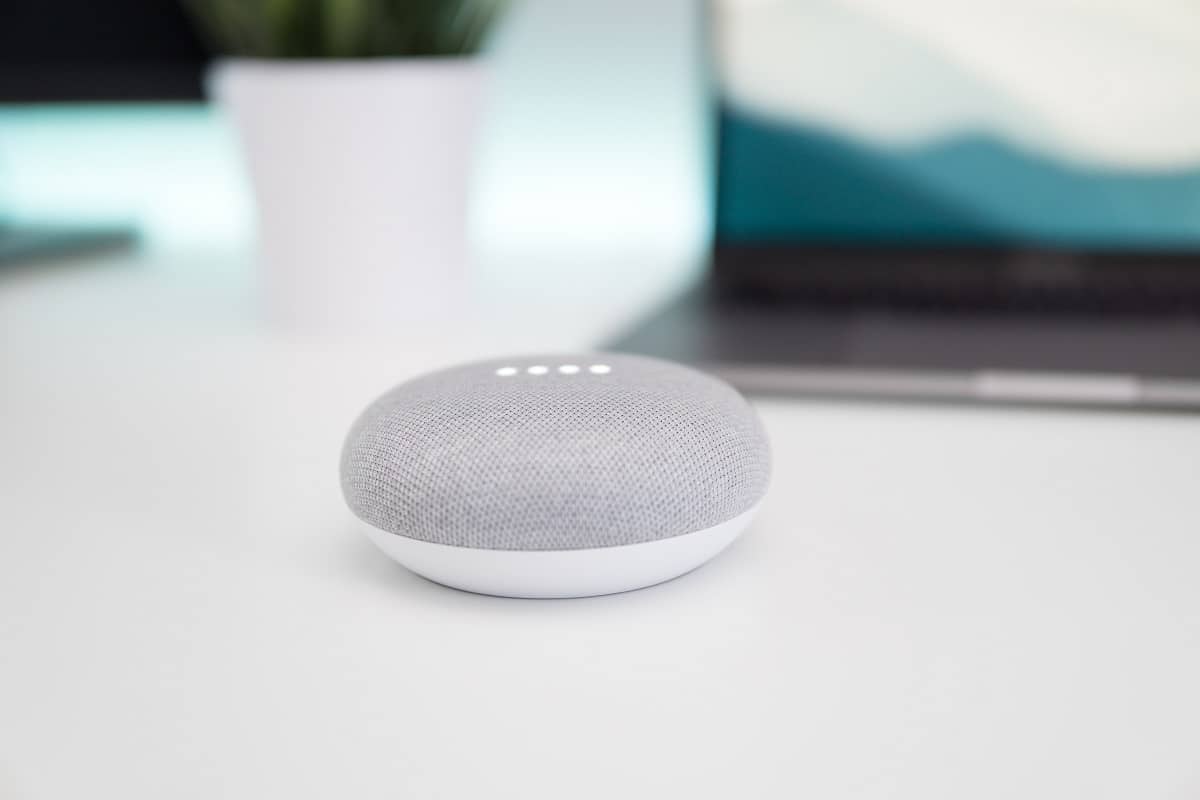
12. Kapcsolja be az Azonnali visszajátszás feliratokkal
A szokásos tévék kínálnak feliratozást hallássérültek számára, de a Roku TV-k ezt is remek kiegészítő funkcióval kínálják a hagyományos feliratozáshoz a teljes műsorokhoz vagy tévéműsorokhoz, csak az azonnali visszajátszáshoz. Ha nem értette egy műsor vagy film utolsó néhány másodpercét, vagy ha megszakítás vagy háttérzaj miatt kimaradt egy film egy része, vagy ha a sorok nem hangzottak el egyértelműen, a Roku visszajátszás gombjával megnézheti. újra. Ha engedélyezni szeretné ezt a lehetőséget Roku-ján, kövesse az alábbi lépéseket.
1. Lépjen a képernyőmenübe.
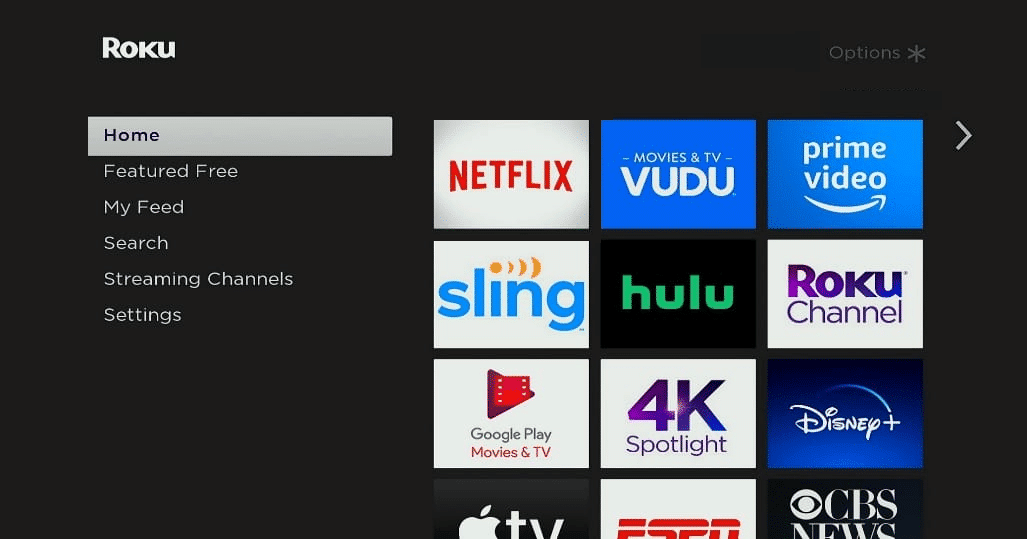
2. Kattintson a Beállítások elemre.
3. Kattintson azokra az opciókra, amelyeket azonnali visszajátszás követ.
13. Alkalmazza a Képernyővédőt
Ha befejezte a feltört Roku 2 kiválasztását, és hosszú időre befejezte a tartalom nézését, és bekapcsolva hagyja a tévét, a Roku egy idő után beállítja az alapértelmezett képernyővédőt. Lehetősége van a képernyővédő módosítására vagy testreszabására is. Így nem csak feltörheti a Rokut, hogy ingyenes csatornákat kapjon, hanem testreszabhatja a képernyővédőket is. A távirányító * gombjának megnyomásával lépjen az Opciók menübe, és alkalmazza a képernyővédőt.
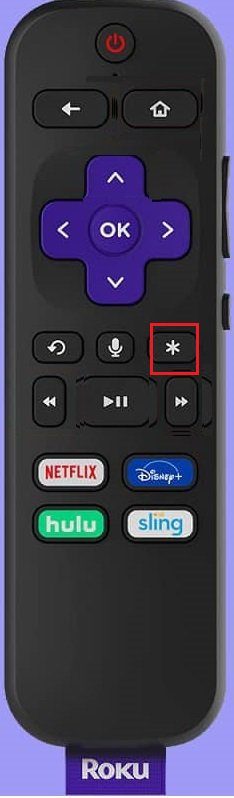
14. Hallgassa fejhallgatón keresztül
Egyes Roku modellek távirányítóval rendelkeznek, amelyhez egy fülhallgató és egy fejhallgató-csatlakozó is tartozik. Ha aktiválva van, a Roku eszköz által küldött hangot fülhallgatóval hallgathatja. Ez a funkció kiválóan alkalmas zenehallgatásra és privát beszélgetésekre, és a fő előnye, hogy bárhová magával viheti. Ha a fülhallgatón és a TV hangrendszerén is hangot szeretne hallani, a következő lépésekkel beállíthatja, hogy Roku eszköze hangot küldjön a fülhallgatónak és a TV-nek is. Nyomja meg a következő gombokat a távirányítón:
1. Nyomja meg kétszer a Hangerő fel gombot.
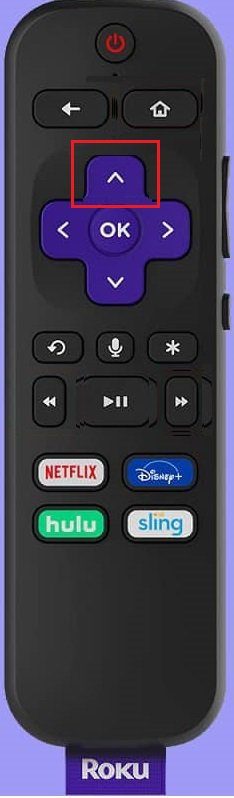
2. Nyomja meg kétszer a Hangerő csökkentése gombot.
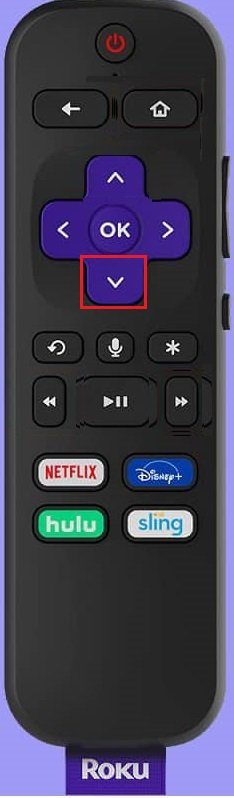
3. Nyomja meg háromszor a Hangerő fel gombot.
4. Nyomja meg háromszor a Hangerő csökkentése gombot, és aktiválja az Audience Audio funkciót.
15. Használja a Rokut házimozi-vevővel a jobb hangzás érdekében

A TV helyett Roku streaming sticket vagy dobozt is csatlakoztathat a házimozi-vevőkészülékhez. A vevő továbbítja a videofolyamokat a TV-n, és biztosítja
- Hozzáférés a jobb hangformátumokhoz, például a Dolby Atmoshoz, a Dolby Digitalhoz, a Dolby 5.1-hez és a Dolby 7.1-hez, amelyeket olyan kiválasztott tartalmakon kínálnak, amelyeket olyan platformok támogatnak, mint a Netflix, a Disney és a Prime.
- Jobb hangzás a zenefolyamokhoz.
16. A Roku képernyő személyre szabása
Mindenki saját kívánsága szerint szeretné személyre szabni kütyüjét, eszközét vagy eszközét amellett, hogy feltöri Rokut, hogy ingyenes csatornákat kapjon. A Roku képernyőjének témájának megváltoztatása az egyik módja a Roku-élmény személyre szabásának. Szinte mindent megváltoztathat, például a színeket, a menü stílusát és a hátteret. Ezenkívül a téma meghatározza az oldal általános megjelenését. A Roku Kodi feltörésének másik módja a Roku képernyő személyre szabása. Kövesse a lépéseket a téma kiválasztásához vagy módosításához.
1. Nyomja meg a Kezdőlap gombot a Roku távirányítón.
2. Menjen a beállításokhoz.
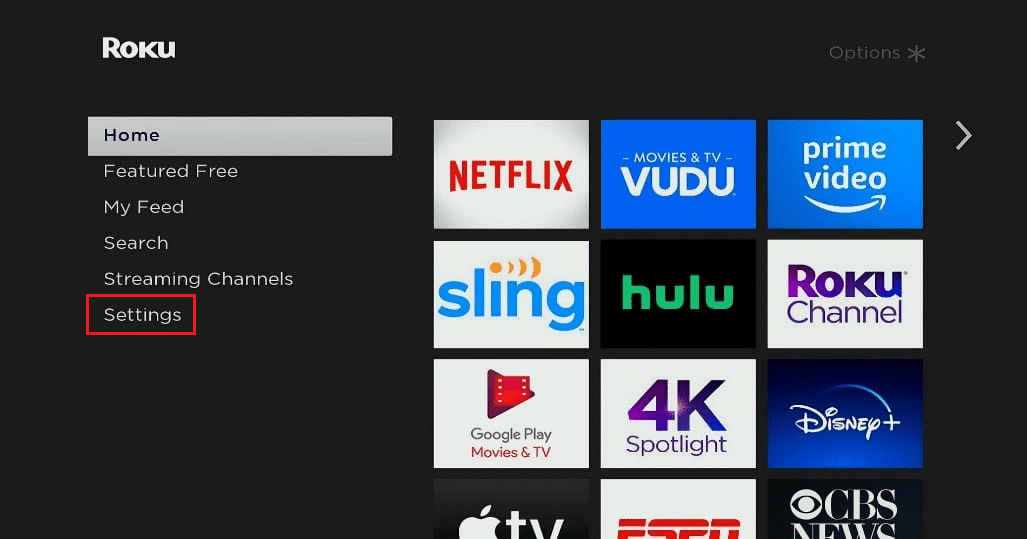
3. Válassza a Saját témák lehetőséget.
Itt kiválaszthat egyet az előre telepített témák közül, vagy további témákat szerezhet be a További témák beszerzése lehetőségre kattintva.
17. A csatorna sorrendjének testreszabása
Minden alkalommal, amikor új csatornát ad hozzá a kezdőképernyőhöz, az automatikusan a képernyő aljára kerül. Ha sok csatornát ad hozzá az adatlapokhoz, előfordulhat, hogy örökre le kell görgetnie, hogy megtalálja kedvenceit. A kedvencek listájának elejére helyezésével azonban személyre szabhatja a csatornák sorrendjét.
Ehhez kövesse az alábbi lépéseket.
1. Nyomja meg a Kezdőlap gombot a Roku távirányítóján.
2. Ezután nyomja meg a jobb oldali gombot az irányítópárnán
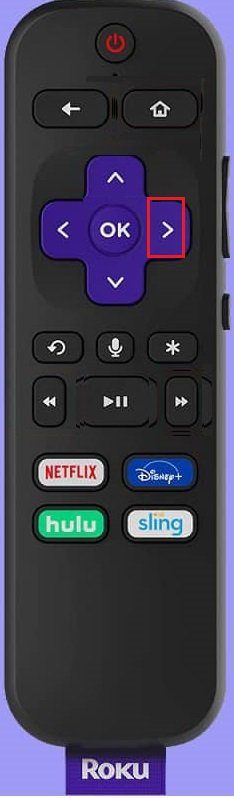
3. Most elérheti a csatornalistát.
4. Ezzel az irányítógombbal jelölje ki az áthelyezni kívánt csatornát.
5. Nyomja meg a Start gombot a beállítások menü megnyitásához.
6. Válassza ki az áthelyezési csatornát.
7. Helyezze át a csatornát az új helyére, és nyomja meg az OK gombot.
18. Böngésszen a weben a Roku segítségével
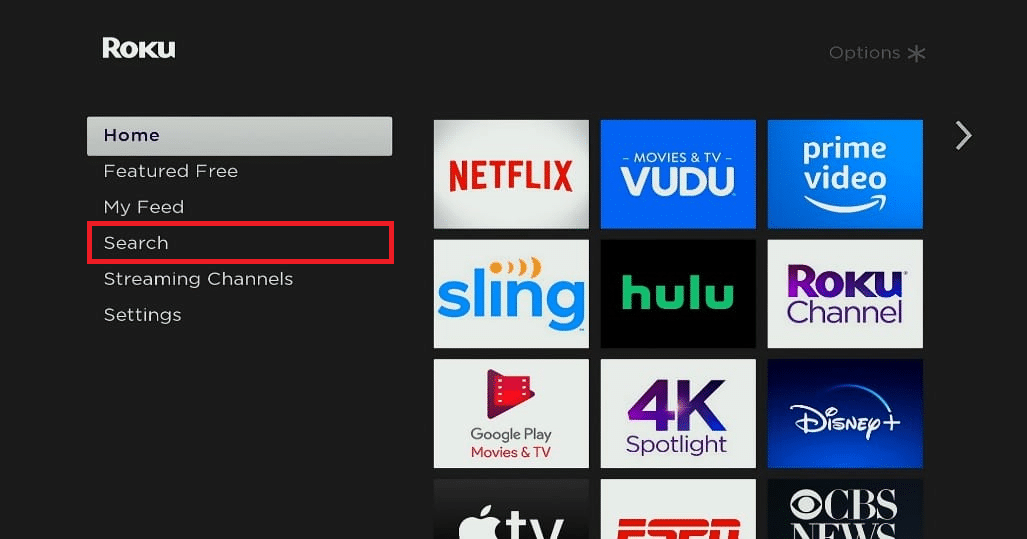
Bár a Rokunak nincs beépített böngészője, van néhány megoldás. Az egyik az, hogy bármely telepített böngészőt használ, a másik megoldás pedig a képernyőtükrözés az okostelefonnal.
19. Utazás Rokuval
A Rokunak van egy nagyszerű szolgáltatása, a Hotel and Dorm Connect, amely hasznos a felhasználók számára, amikor főiskolára mennek, vagy amikor nyaralnak. A folyamatra való felkészüléshez meg kell győződnie arról, hogy a Roku rendelkezik a legújabb frissítéssel, és rendelkezik minden szükséges tartozékkal, például HDMI-kábellel, hálózati adapterrel, távirányítóval és okostelefonjával. Tudja meg, hogy abban a szállodában, amely valószínűleg meg fog maradni, internet-lehetőséget biztosít, és az Ön által használt TV-nek van bemenete, például ah HDMI és mások. Miután csatlakoztatta a Roku Sticket vagy Boxot,
1. Nyomja meg a Kezdőlap gombot a Roku távirányítón.
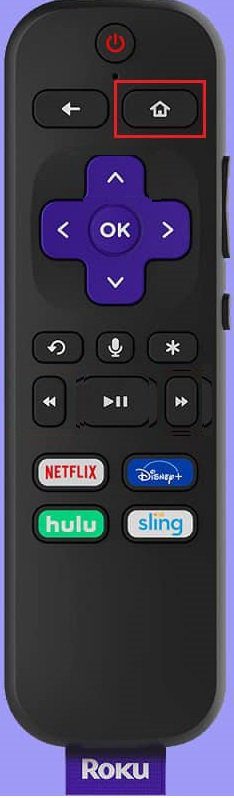
2. Nyissa meg a Beállítások, majd a Hálózat menüpontot
3. Ezután válassza a Kapcsolat beállítása lehetőséget.
4. Végül válassza a Vezeték nélküli lehetőséget
A hálózat létrehozása után válassza ki a Szállodában vagy Kollégiumban vagyok lehetőséget, majd a képernyőn számos üzenet jelenik meg a hitelesítéshez, például Wi-Fi jelszó megadása az adott hálózat használatához és a Roku szerver használata, amelyhez okostelefonra vagy laptopra is szükség lehet. , vagy tabletta.
Miért Jalibreakeled Roku Kodit?
Az alábbiakban felsoroljuk a Roku Kodi bebörtönzésének okait:
- A Roku korlátokat és korlátozásokat állít fel a tartalmára vonatkozóan, hogy megvédje a Rokut az esetleges meghibásodásoktól. A Roku által meghatározott korlátozások és korlátok célja a tartalom ellenőrzése, nem pedig a hibák és a Roku eszközökön vagy operációs rendszerében előforduló összeomlások csökkentése.
- A Roku sokféle tartalmat és rugalmasságot biztosít. Bár a Roku sok fajtát kínál, csak néhány létezik, ami érdekes a Roku felhasználók számára. A Roku célja, hogy a felhasználók messzire hozzáférjenek, de nem akarja, hogy a hozzáférés korlátlan legyen.
- A Roku nem biztosít hozzáférést egyes legújabb filmekhez, TV-műsorokhoz vagy sorozatokhoz, és a Roku korlátozhatja annak képességét, hogy hatékony számú élő közvetítést közvetítő sportcsatornát érjen el. Ez a korlátozó jelleg arra késztetheti a felhasználókat, hogy megkerüljék a Rokuban bevezetett korlátozásokat, amit jailbreaknek neveznek.
- A Roku Kodi jailbreakével a felhasználó több videóhoz is hozzáférhet, amelyeket a platformon streamelnek, amelyek szórakoztatásként szolgálnak a felhasználók számára.
- Amint korábban említettük, a Kodi egy olyan alkalmazás, amelyhez a Roku-felhasználók szeretnek hozzáférni. De a fő előnye a Kodiban, amely számos hardverplatformot támogat.
- További előnye, hogy a Roku szinte minden operációs rendszeren működik, sőt minden olyan eszközön fut, amely 3-dimenziós grafikus feldolgozóegységet (GPU) tartalmaz.
- A Kodi fő jellemzője, hogy házimozi-központként működik. Ha feltöri a Roku Kodit, sokkal jobban megismerheti az online szolgáltatások széles skáláját. A Kodi más alternatívái korlátokat szabnak a harmadik szoftverek felhasználásának, mivel ez nyílt forráskódú szoftverplatform. De a Kodi nem állít fel korlátokat, mint más alternatív platformok, ehelyett üdvözli azokat.
- Feltörheti a Roku Kodit, és nincs korlátozás a tartalom elérésére, függetlenül a helytől vagy az adatvédelmi aggályoktól. Ezért sok külső hacker, internetszolgáltató és néhány hatóság behatolhat a hálózatába, és megtekintheti az összes személyes és privát böngészési adatát és gyűjteményét.
Megjegyzés: A behatolások elkerülése érdekében VPN-hálózati kapcsolat használata javasolt. Az adatvédelem és a biztonság biztosítása érdekében a Roku Kodi feltörése során olyan hálózatot válasszon, amely szigorúan tiltja a bejelentkezést, és ez biztosítja, hogy egyetlen adata se kerüljön ki az internetre.
***
Reméljük, hogy ez az útmutató hasznos volt, és most ötleted van arról, hogyan kell feltörni Rokut, hogy ingyenes csatornákat kaphass az eszközödön. Látogassa meg oldalunkat további jó tippekért és trükkökért, és írja meg megjegyzéseit alább.